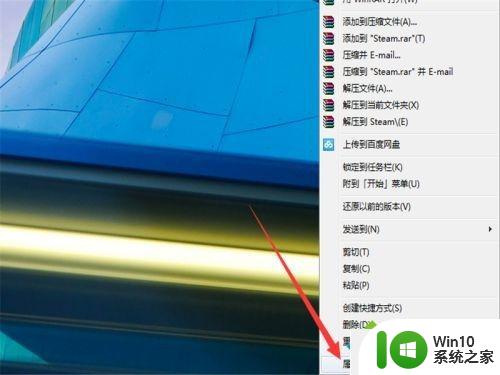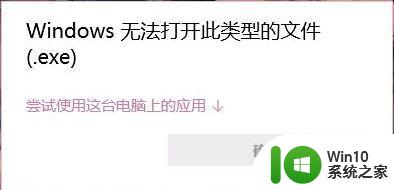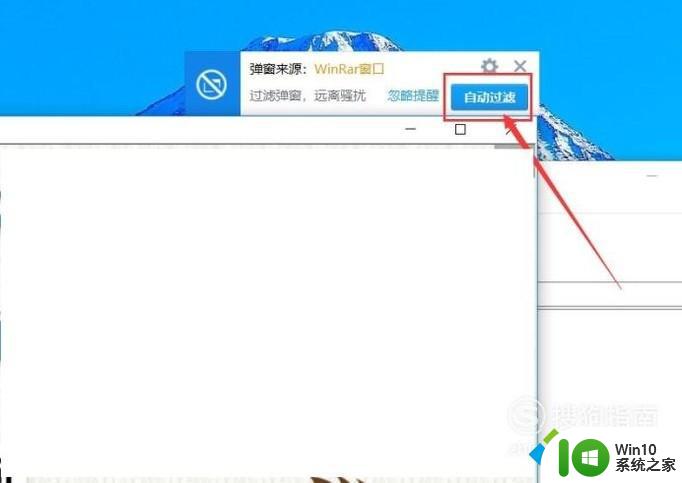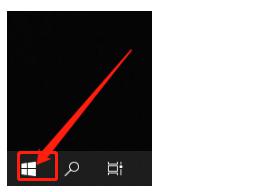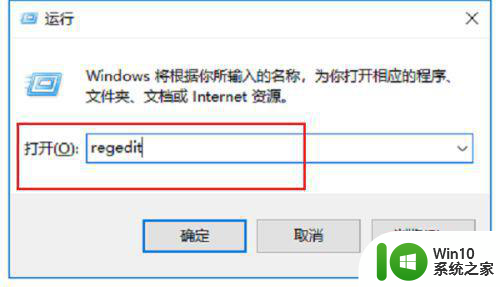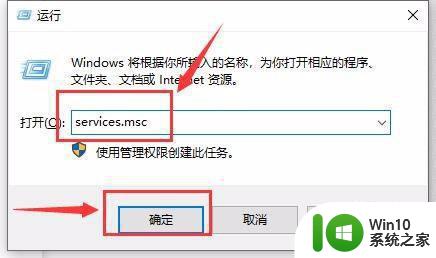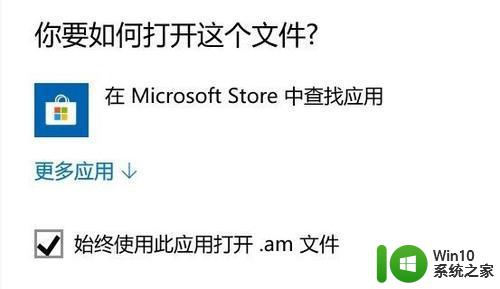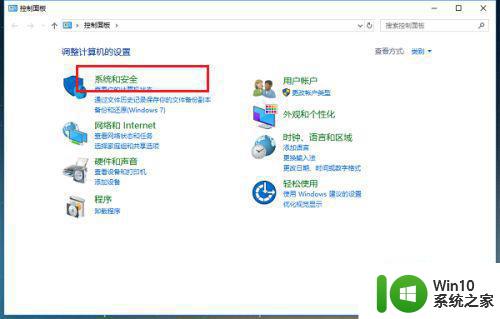win10打开游戏出现ms-gamingoverlay如何修复 win10游戏打开后弹出ms-gamingoverlay怎么办
更新时间:2023-11-27 15:54:15作者:xiaoliu
win10打开游戏出现ms-gamingoverlay如何修复,近年来随着电子游戏的普及和发展,越来越多的人投身于这个充满乐趣的世界,有时候在我们打开游戏的时候,可能会遇到一些问题,比如出现了ms-gamingoverlay。这个问题影响了我们的游戏体验,让我们感到困惑和烦恼。当我们在使用win10系统时,遇到游戏打开后弹出ms-gamingoverlay的情况,应该如何修复呢?下面就让我们一起来探讨一下这个问题的解决方法吧。
具体步骤如下:
1、首先点击开始菜单,进入系统设置。
 22、然后在设置中进入“游戏设置”。
22、然后在设置中进入“游戏设置”。
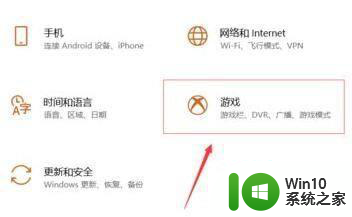 33、然后在游戏栏中将“使用游戏栏录制游戏剪辑、屏幕截图和广播”关闭即可。
33、然后在游戏栏中将“使用游戏栏录制游戏剪辑、屏幕截图和广播”关闭即可。
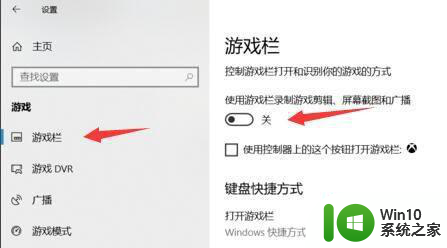
以上是解决win10打开游戏出现ms-gamingoverlay的方法,如果你遇到了相同的问题,可以参考本文中提到的步骤进行修复,希望对大家有所帮助。